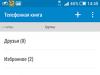Вийшло продовження знаменитого польського проекту - "Відьмак". Власникам приставок не довелося мучитися з налаштуваннями – щасливчики одразу ж поринули у фантазійний світ. А ось питання про те, як запустити "Відьмак 3" на слабкому ПК, долинало від багатьох інших геймерів. Проект обзавівся величезним Всесвітом з чудовим промальовуванням. Отже, і вимоги до "заліза" відповідні.
Пограти в заключну частину трилогії бажали всі шанувальники "Відьмака", зокрема й власники слабких персональних комп'ютерів. Мережа наповнилася сотнями порад про те, як запустити "Відьмак 3" на слабкому ПК. Всі вони розкидані на форумах та сайтах, що не дуже зручно. У цій статті зібрані воєдино найдієвіші ігри. Сподіваємося, після прочитання ви зрозумієте, як запустити "Відьмак 3" на слабкому ПК, і це питання стане неактуальним. Отже, почнемо.
Визначення продуктивності
Необхідно зрозуміти, яка продуктивність необхідна, перш ніж шукати конфіг для "Відьмак 3". Слабкі ПК зазвичай не можуть похвалитися високим fps, але виміряти його варто. Для цього підійде будь-яка програма. Можна скористатися Fraps. Знайти в Мережі її не важко, поширюється безкоштовно.
Утиліта легка у застосуванні. Однак, якщо не знаєте англійську, не слід змінювати додаткові параметри. Для вимірювання частоти кадрів достатньо запустити програму, а потім гру. У кутку дисплея з'являться жовті цифри, які покажуть продуктивність у "Відьмак 3". Оптимізація для слабких ПК необхідна, якщо гра видає низьку кількість fps. Чим більше цифра, тим краще, але для комфортної гри вистачить і 30 кадрів на секунду. Деякі геймери примудряються грати і за 20, не скачуючи при тому конфіг для "Відьмак 3". Слабкі ПК, треба розуміти, не зможуть показати дуже високу продуктивність навіть за ідеальної оптимізації.
Оновлення драйверів
Після виміру fps спочатку необхідно перевірити оновлення для драйверів відеокарти. Нові версії можна знайти на сайті виробника. Нерідко цих маніпуляцій достатньо, щоб процес гри став плавнішим. Після оновлення перевіряємо приріст.

Якщо кількість кадрів стала більшою за 30, можна припиняти оптимізацію та насолоджуватися грою. Пам'ятайте, виконуючи кожну пораду керівництва, ви знижуєте графіку у "Відьмак 3". Оптимізація для слабких ПК результат дасть, але не величезний, а ось красу навколишнього світу та персонажів скоротить.
Очищення ПК
Цей крок не пов'язаний із оптимізацією гри безпосередньо. Однак представлені в ньому способи допоможуть очистити ПК від сміття та прискорити його роботу загалом. Видалення непотрібних програм і диска не буде зайвим навіть на потужних комп'ютерах.
Встановлення патчів
Тепер необхідно завантажити та встановити останній патч для "Відьмак 3". Для слабких комп'ютерів це обов'язковий крок. У кожний додаток розробники вносять зміни, що оптимізують гру. Головне, щоб патчі встановлювалися відповідно до інструкції, інакше можуть виникнути помилки, які важко виправити без переустановки.

Налаштування графіки
Отже, перейдемо до налаштувань графіки. Цей крок буде корисним і власникам потужних апаратів. Зменшивши налаштування, можна суттєво підняти кількість fps, забезпечивши плавний ігровий процес.
Як налаштувати "Відьмак 3" на слабкому ПК? Заходимо в меню гри, потім "Параметри" і переходимо до "Параметри відео".
- Насамперед відключаємо NVIDIA HairWorks. Функція спрямована на покращення якості волосся головного персонажа. Не дуже оптимізована, тому потребує продуктивного "заліза". Після цього fps виросте на кілька значень.
- Відключаємо згладжування.
- Дальність видимості рослин слід поставити на низький чи середній рівень. На відкритій місцевості нерідко відбуваються гальма саме через цей параметр.
- Знижуємо якість тіней. Дуже вимоглива функція, яку можна поставити на мінімальне значення.

Вимкнувши наведені функції, перевірте fps. Якщо він все ще низький, ставте параметри, що залишилися, на мінімум. Навіть за такого рівня гра виглядає цілком добре.
Обмеження FPS
Зверніть увагу на пункт "Обмеження кадрів за секунду". Якщо у вас слабкий комп'ютер, слід виставити значення "30". При цьому в грі не відбуватиметься різких стрибків fps та підвисань. Однак, якщо кількість кадрів більше 30, краще поставити параметр "60". Це налаштування ніяк не вплине на графіку ігрових об'єктів, але допоможе позбавитися лагів.
Зміна дозволу
Величезний вплив на плавність гри надає дозвіл, особливо якщо у вас слабкий комп'ютер. Ви можете змінити його в загальних параметрах відео. Перемикайтеся між пунктами та вибирайте роздільну здатність, що підходить для вас. Для слабких ПК рекомендується 1024 х 768 пікселів.
За бажання дозволу можна скоротити ще, але для цього знадобиться внести правки до файлів гри. Пам'ятайте, що нижчий цей показник, тим гірша якість картинки. Знайти файл налаштування можна шляхом: З:\Користувачі:\«ім'я»:\Документи:\The Witcher 3:\User. Далі відкриваємо файл User.settings та вносимо зміни до рядка «Resolution=». Наприкінці зберігаємо документ.
Видалення фізики одягу
Підняти кількість кадрів допоможе зміна фізики одягу героя. Цей параметр не відіграє вирішального значення, тому його вимкнення залишиться непомітним.

Редагування ігрових файлів
До цього етапу ми провели непоганий комплекс налаштувань, який вже мав допомогти з рівнем fps. Якщо кількість кадрів ще не вражає, переходимо до змін файлів гри.
- Показники MaxTextureSize та MaxAtlasTextureSize змінюємо з 2048 на 512. За потреби ставимо 256.
- Показники MaxCubeShadowSize та MaxSpotShadowSize змінюємо з 512 на 256.
Ці нескладні маніпуляції допоможуть значно підняти fps, зменшивши трохи роздільну здатність текстур.
У наведених нижче параметрах потрібно змінити true на false.
- Дозволяєхроматографії.
- AllowMSAA.
- AllowBloom.
- Дозволяєантіалії.
- AllowFog.
Зробивши це, ми скоротимо параметри постобробки та приберемо туман, який серйозно навантажує ПК.
Видалення трави
На цьому етапі видалимо траву з гри – це значно збільшує fps, але може зіпсувати загальне враження. На процес відключення трави не вплине.
Йдемо в папку bin\shaders\speedtree\shaders_directx11 і відправляємо в кошик:
Обов'язково збережіть копію в окрему папку, щоб можна було повернути місце у разі помилок.
З гри буде прибрано лише траву, яка не має значення для проходження. Тобто кущі та інгредієнти для алхімії залишаться.
Зниження графіки
До цього кроку слід вдатися лише за крайньої потреби. Потрібно завантажити з Інтернету архів із мінімальними налаштуваннями графіки. Знайти його не важко.
Відкрити архів та витягти файли у зручне місце. Файл user.settings помістити в C:\Users\Ім'я\Документи\The Witcher 3. При необхідності погодитись із заміною. Увага! Заздалегідь збережіть оригінальний файл окремої папки.
Папку The Witcher 3\bin\config з архіву копіювати у base із заміною.
Графіка у грі стане жахливою, але приріст fps величезний. Звичайно, не кожен зможе грати за подібних налаштувань. Насолодитися навколишнім світом не вдасться, але пройти сюжетну лінію можна.
Висновок

На цьому все. Сподіваємося, наведені способи допоможуть вам зрозуміти, як запустити "Відьмак 3" на слабкому ПК. Гра заслуговує на те, щоб її пройшов кожен геймер, і навіть той, у якого слабкий персональний комп'ютер. Якщо цих заходів буде недостатньо, то найкращим виходом стане придбання здатнішого без проблем запускати новинки.
Найкраща RPG року так і манить своїм відкритим величезним світом, сповненим різноманітного контенту, але ваш комп'ютер, на жаль, давно живе без апгрейду? Вас врятує оптимізація Відьмак 3. Ми підкажемо, як налаштувати гру та ПК, щоб зберігати баланс між красою та продуктивністю. Або вимкнути всілякі функції, щоб запустити третину пригод Геральта навіть на дуже стародавньому комп'ютері.
Внутрішньоігрові налаштування
Почнемо з тих можливостей щодо оптимізації графічної складової гри, які надали нам розробники. Оптимізація The witcher 3 Wild Hunt починається із запуску самої гри та відвідування меню налаштувань. Якщо залізо не можна назвати найслабшим, то в першу чергу варто звернути увагу на 4 параметри, які ви знайдете в розділах «Загальні» та «Постібробка».- Згладжування - цей параметр добре "їсть" ресурси і процесора, і відеокарти. Боятися незграбних персонажів та інших об'єктів не варто, тому що різкої різниці ви точно не помітите. Сміливо знижуйте цей параметр або зовсім відключайте.
- Якість тіней – звичайно, на видокарту тіні чинять сильний тиск, тому краще відразу цей пункт вимкнути або хоча б знизити до мінімуму.
- Дальність видимості рослин – на відкритих просторах цей параметр сильно знижуватиме продуктивність, а користі з нього практично немає. Краса гри очевидно не в деревах на горизонті.
- NVIDIA HairWorks – у сучасних іграх прийнято робити реалістичним навіть волосся, але якщо Witcher 3 кладе, тоді від нас потрібно насамперед відключити саме цей ефект. Без HairWorks FPS помітно збільшиться. Можливо, відключивши постобробку волосся ви зможете грати на більш високих налаштуваннях, ніж припускали.
Дозвіл та якість текстур
Ще одним важливим параметром є «Роздільна здатність», але ми рекомендуємо його не чіпати, оскільки при зміні картинка виглядатиме спотвореною, а пікселі стануть помітними. Зате занижена роздільна здатність добре підвищує FPS. Доступний мінімум – 1024 на 768, але можна поставити і нижче у файлі налаштувань User.settings, який знаходиться за адресою: C:\Users\Ім'я_Користувача\Documents\The Witcher 3\UserЗ:\Користувачі\Ім'я_Користувача\Документи\The Witcher 3\User
Відкривається він блокнотом, а потрібно міняти рядок «Resolution=».
Якість текстур слід виставляти відповідно до обсягу пам'яті відеокарти. Точної схеми невідомо, але ми пропонуємо свої рекомендації:
- 512 Мб – Мінімальне
- 1 Гб – Середнє
- 1,5-2 Гб – Висока
- Понад 2 Гб – Позамежне
Редагуємо файли гри
Якщо оптимізація Witcher 3 через внутрішньоігрові налаштування не увінчалася успіхом, тоді потрібно зайнятися редагуванням файлів гри, що дозволить знизити налаштування графіки нижче за мінімальні.Трава
У грі «Відьмак 3» нас майже весь час оточує густа рослинність. Відключивши траву, можна досягти приросту продуктивності, а гра хороша і без об'ємної трави. У стандартних налаштуваннях цього зробити не можна, тому доведеться видаляти деякі файли.Ідемо в папку з встановленою грою і заходимо в папку binshadersspeedtreeshaders_directx11. Тут потрібно видалити 4 файли, попередньо зберігши їх де-небудь про всяк випадок.
- Grass_vs.fx11obj
- Grass_shadowcast_vs.fx11obj
- Grass_shadowcast_ps.fx11obj
- Grass_ps.fx11obj
Не хвилюйтесь, рослини з інгредієнтами для алхімії нікуди не зникнуть.
Witcher оптимізація - фізика одягу
Продовжуємо наші роботи з оптимізації відключенням фізики одягу, що також не можна зробити в налаштуваннях гри. Реалістична реакція одягу на погоду та на рухи Геральта, звичайно, виглядає дуже ефектно, особливо у бою. Але, на жаль, підвищення ФПС доведеться її вимкнути.У папці зі встановленою грою проходимо шляхом bin/x64 і знаходимо файл APEX_ClothingGPU_x64.dll. Знову робимо про всяк випадок його копію, а потім видаляємо. Ось і все фізики одягу більше немає.
Туман, розмиття та інші ефекти
Підвищити FPS можна вимкненням деяких параметрів у файлах налаштувань, які відповідають деякі графічні ефекти.Знову йдемо в папку із встановленою грою, проходимо за адресою \bin\config\base, а там блокнотом відкриваємо файл rendering.ini. Деякі з цих параметрів можна вимкнути не тільки, якщо ви намагаєтеся знизити все до мінімуму, але і якщо The Witcher 3 Wild Hunt кладе на середніх або високих налаштуваннях. Нижче наводимо пункти, у яких значення потрібно змінити з True на False:
- AllowFog - туман
- AllowBloom – блум (розмиття)
- AllowAntialias – згладжування різних ефектів (того ж туману)
- AllowMSAA – ще один тип згладжування
- AllowVignette – віньєтка (імітація оптичного ефекту, що затемняє кути)
- AllowChromaticAbberation – хроматична аберація (ще одне розмиття)
Текстури та тіні
Прибрати в Witcher 3 лаги можна ще одним способом - зниженням роздільної здатності текстур нижче, ніж це дозволяють налаштування гри.Знову йдемо в папку \bin\config\base і відкриваємо той самий файл rendering.ini. Для зниження якості текстур змінюємо наступні два параметри:
- MaxTextureSize
- MaxAtlasTextureSize
Пропадуть у Відьмаку лаги, можливо, після зміни ще двох рядків у тому ж файлі, які відповідають за дозвіл текстур тіней:
- MaxCubeShadowSize
- MaxSpotShadowSize
Для наочності знову прикріплюємо два скріншоти – до та після цих правок.
Стандартні методи оптимізації
Напевно, ви вже все, про що ми зараз говоритимемо, зробили, але про всяк випадок нагадуємо вам про стандартний спосіб оптимізувати роботу вашої системи.Не забувайте регулярно оновлювати драйвери відеокарти. Від їхньої актуальності безпосередньо залежить якість її роботи, адже з кожним оновленням підвищується продуктивність.
Завантажити драйвера для відеокарт можна на офіційних сайтах їхніх виробників:
Крім того, не забудьте оновити і самого Ведзьмака. Деякі гравці скаржаться, що Witcher кладе ще більше на деяких версіях, зокрема 1.03 і 1.04, але ці патчі вже давно застаріли. Останні апдейти виправили всі помилки оптимізації, тому сміливо оновлюйтеся.Також може допомогти чистка реєстру та дефрагментація жорсткого диска. Для першого процесу використовуйте програми CCleaner, RegCleaner або їх аналоги, а для другого підійде і стандартна утиліта Windows (правою кнопкою миші по диску, властивості, сервіс).
Ми впевнені, що лаги Witcher 3 вас більше не турбуватимуть, якщо ви уважно ознайомилися з цим гайдом, чітко дотримувалися рекомендацій і правильно застосували всі отримані знання. Насолоджуйтесь приголомшливою RPG, які зараз виходять не так часто. А якщо ви вже почали грати, тоді зверніть увагу на наш гайд з пошуку креслень для .
У цьому матеріалі ми з вами розглянемо технічні проблеми з грою The Witcher 3. Якщо у вас виникли технічні проблеми з Відьмаком 3, то вам сюди, оскільки тут у нас багато цікавої інформації для вирішення багатьох проблем з грою. Наприклад, якщо у вас The Witcher 3 не запускається, гальмує, вилітає, зависає, це все до нас і тут ви знайдете відповідь на своє запитання.
Системні вимоги
Нижче ми написали спеціально для вас системні вимоги The Witcher 3. Якщо вам цікавий мінімальний поріг, на якому гра буде гарантовано працювати, то ось він:
Система: 64-bit Windows 7 або 64-bit Windows 8 (8.1)
Процесор: Intel CPU Core i5-2500K 3.3GHz / AMD CPU Phenom II X4 940
Пам'ять: 6 GB RAM
Графіка: Nvidia GPU GeForce GTX 660 / AMD GPU Radeon HD 7870
Диск: 35 GB
Дані системні вимоги представлені розробниками гри та є офіційними.
Гальмить The Witcher 3
Найчастіше саме ці компоненти допомагають гравцям запустити The Witcher 3.
3. Іноді буває, що гра просто перевіряє характеристики вашого комп'ютера і при виявленні невідповідності не дозволяє грі запуститися. Щоб цього не було додайте до ярлика гри параметр -dontforceminreqsщоб гра не перевіряла відповідність комп'ютера системним вимогам.
4. Якщо у вас ліцензійна копія гри, спробуйте виконати перевірку цілісності кешу гри в Steam, в її властивостях.
5. Також цілком можливо, що у вас застаріла версія гри. Перевірте оновлення гри та встановіть патч.
Для любителів піратити - встановлення патча теж гарне рішення, але разом з ним потрібно також змінити і кряк.
The Witcher 3 вилітає. Вильоти у Відьмаку 3
3. Якщо ви граєте досить впевнено і раптово ні з того не з цього гра закривається і вилітає на робочий стіл або видає помилку - це до нас.
1. Для початку спробуйте зменшити графічні налаштування в грі. Дуже багатьом це допомагає повернути грі працездатність.
2. Декому допомагає оновлення драйверів для відеокарти.
3. Гравці радять перестановити NET Framework, стверджуючи, що це дозволяє позбутися вильотів. Їм також допомогла переустановка DirectX(Посилання вище на сторінці).
4. Якщо у вас вилітає The Witcher 3 на 32-бітній Windows, відкрийте командний рядок і введіть:
bcdedit /set IncreaseUserVa 3072
Після цього перезавантажте комп'ютер.
Щоб скасувати зміни, введіть:
bcdedit /deletevalue IncreaseUserVa
До речі, на 32-бітній ОС гра найчастіше вилітає при збереженні. Будьте уважні.
Цієї події чекало дуже багато - нарешті вийшла нова і заключна частина гри The Witcher. Мало хто буде розчарований, т.к. гра вийшла чудовою:
-Приємна оку картинка
-Цікавий сюжет
-Непогана рольова складова
-Відкритий світ
-і багато іншого
Незважаючи на те, що гру переносили 2 рази, позбавитися всіх помилок не вдалося і багато геймерів стикаються з ними при запуску і під час гри. Ми тут вирішити ці проблеми.
Отже, для початку пара базових порад, що робити, щоб проблем із грою The Witcher 3 Дика Полювання не виникало:
1. Чиста ОС Windows 7 і вище і лише 64 біти. ОС повинна бути саме чистою, а не якоюсь збіркою
2.Наявність на борту мінімум 4 ГБ оперативної пам'яті
3.Наявність на борту 1 гігабайт відеопам'яті і бажано не Mobility.
4.Встановіть Net Framework останньої версії
5..php?pid=29
6.Встановіть останні драйвери на відеокарту та звук.
7.Переконайтеся, що у Вас не перегріваються компоненти системного блоку.
8. Проведіть чистку системи від тимчасових файлів, не забудьте провести дефрагментацію.
9.На диску з ОС має бути не менше 15% вільного місця.
10.Встановіть останній Directx
11. Перед грою закрийте всі непотрібні додатки та браузер. Зупиніть усі роздачі та завантаження.
12. Увімкніть DEP для exe-файлу гри і якщо не допоможе або DEP у Вас вже включений для інших програм, то спробуйте навпаки вимкнути його - http://сайт/question_275_kak_vklyuchit_dep_dlya_exe_fayla_v_windows_7_8_xp.html
Якщо у Вас виконані всі умови, вказані вище, Ви вже уникнете більшості проблем з грою The Witcher 3 Wild Hunt: низька частота кадрів, вильоти, гра не запускається і т.п.Тепер розглянемо деякі проблеми детальніше:
The Witcher 3 вилітає в меню
Прочитайте п'ятий пункт прямо під цим рядком.
The Witcher 3 гальмує, зависає
Почитайте поради вище, а також:
1. Зменште налаштування графіки.
2.Поставте частоту кадрів у налаштуваннях гри на 30 кадрів.
3..html
4.Вимкніть Nividia hairworks
5. Знайдіть файл resources.ini у папці The Witcher 3>bin>config>base і відкрийте його блокнотом. Змініть значення MaxRequests на 40
The Witcher 3 вилітає
Прочитайте 11 пунктів вище, а також спробуйте:
-перевірити кеш ігри
-Перевірити жорсткий диск на цілісність, можливо з ним проблеми.
-Запустіть гру у вікні.
-Перевірити систему на віруси.
The Witcher 3 вилітає під час збереження
Встановіть систему 64 біти.
-Спробуйте трохи почекати – через велике навантаження скачування переривається/сповільнюється.
-Поставте на паузу, а потім продовжіть закачування.
-Почніть скачку заново, переконайтеся, що вистачає місця на диску.
The Witcher 3 звук є, а відео немає
Зайдіть в налаштування та поставте освітлення на низьке. Можливо, проблему вирішать у патчі.
The Witcher 3 вилітає при підключенні контролера/геймпада
У такому разі Вам необхідно оновити/перевстановити драйвера на Ваш контролер. Якщо не допомогло – кріпіться, проблему вирішать під час оновлення.
The Witcher 3 немає звуку/голосу
У цьому випадку допомагає наступне:
-Оновити звукові драйвера.
-Можливо, Ваша звукова карта не підтримується грою або неправильно обробляє систему 7.1/5.1. Перейдіть до режиму стерео для вирішення проблеми.
The Witcher 3 Nvidia – графічні баги зі SLI
1. Перейдіть до панелі керування відеокартою.
2.Виберіть управління 3D
3.Додайте файл witcher3.exe
4. Знайдіть налаштування SLI та поміняйте режим рендерингу в альтернативний 2.
The Witcher 3 вимкнути перевірку вимог
Для цього в параметрах запуску гри вкажіть параметр –dontforceminreqs
Наприклад:
"D:\GAMES\The Witcher 3 Wild Hunt\bin\x64\witcher3.exe" -dontforceminreqs
The Witcher 3 як перенести збереження
Тут усе просто. Щоб гра зрозуміла, що Ви проходили попередню частину і хотіли б перенести прогрес, необхідно, щоб збереження попередньої частини були в папці Мої документи\Witcher 2\gamesaves
Скопіюйте збереження в цей папку і все вийде.
The Witcher 3, що таке симуляція рішень
Якщо Ви хочете, щоб рішення, прийняті Вами у Witcher 2, вплинули на Witcher 3, запустіть цю опцію. Вона допоможе пережити ключові події гри Witcher 2 та ухвалити рішення, які вплинуть на ігровий процес у Дикому Полюванні.
Якщо Ви грали в попередню частину, то Ви маєте можливість перенести збереження. Як читайте вище.
Поки що це все. У випадку, якщо у Вас виникли ще проблеми, баги, фризи, вильоти, помилки та інше з грою Witcher 3 Дика Полювання – пишіть у коментарі і ми будемо розбиратися, як вирішити Вашу проблему. До швидкого та удачі!
На жаль, в іграх бувають вади: гальма, низький FPS, вильоти, зависання, баги та інші дрібні та не дуже помилки. Нерідко проблеми починаються ще до початку гри, коли вона не встановлюється, не завантажується чи навіть не скачується. Та й сам комп'ютер іноді дивує, і тоді в The Witcher 3: Wild Hunt замість картинки чорний екран, не працює керування, не чути звуку або чогось ще.
Що зробити насамперед
- Завантажте та запустіть всесвітньо відомий CCleaner(завантажити за прямим посиланням) - це програма, яка очистить ваш комп'ютер від непотрібного сміття, в результаті чого система працюватиме швидше після першого ж перезавантаження;
- Оновіть усі драйвери в системі за допомогою програми Driver Updater(завантажити за прямим посиланням) - вона просканує ваш комп'ютер і оновить усі драйвери до актуальної версії за 5 хвилин;
- Встановіть програму WinOptimizer(завантажити за прямим посиланням) і увімкніть у ній ігровий режим, який завершить непотрібні фонові процеси під час запуску ігор та підвищить продуктивність у грі.
Системні вимоги The Witcher 3: Wild Hunt
Друге, що варто зробити у разі виникнення будь-яких проблем з Відьмак 3: Дике полювання, це звіритися з системними вимогами. По-доброму робити це потрібно ще до покупки, щоб не пошкодувати про витрачені гроші.
Мінімальні системні вимоги The Witcher 3: Wild Hunt:
Windows 7 SP1, Intel Core i5-2500, 6 ГБ ОЗП, 40 ГБ HDD, Nvidia GeForce GTX 660 | AMD Radeon HD 7870 2 ГБ
Кожному геймеру слід хоч трохи розбиратися в комплектуючих, знати, навіщо потрібна відеокарта, процесор та інші штуки в системному блоці.
Файли, драйвери та бібліотеки
Практично кожен пристрій на комп'ютері вимагає набір спеціального програмного забезпечення. Це драйвери, бібліотеки та інші файли, які забезпечують правильну роботу комп'ютера.
Почати варто із драйверів для відеокарти. Сучасні графічні карти виробляються лише двома великими компаніями – Nvidia та AMD. З'ясувавши, який продукт з них крутить кулерами в системному блоці, вирушаємо на офіційний сайт і завантажуємо пакет нових драйверів:
Обов'язковою умовою для успішного функціонування Відьмак 3: Дика полювання є наявність найсвіжіших драйверів для всіх пристроїв у системі. Завантажте утиліту Driver Updater, щоб легко та швидко завантажити останні версії драйверів та встановити їх одним клацанням миші:
Якщо The Witcher 3: Wild Hunt не запускається, ми рекомендуємо вам спробувати відключити ваш антивірус або поставити гру у виключення антивірусу, а також ще раз перевірити відповідність системним вимогам і якщо щось із вашого збирання не відповідає, то по можливості покращити свій ПК, докупивши більш потужні комплектуючі.
Відьмак 3: Дика полювання чорний екран, білий екран, кольоровий екран. Рішення
Проблеми з екранами різних кольорів можна умовно поділити на дві категорії.
По-перше, вони часто пов'язані з використанням одразу двох відеокарт. Наприклад, якщо ваша материнська плата має вбудовану відеокарту, але ви граєте на дискретній, то The Witcher 3: Wild Hunt може вперше запускатися на вбудованій, при цьому самої гри ви не побачите, адже монітор підключений до дискретної відеокарти.
По-друге, кольорові екрани бувають у разі проблеми з виведенням зображення на екран. Це може відбуватися з різних причин. Наприклад, The Witcher 3: Wild Hunt не може налагодити роботу через застарілий драйвер або не підтримує відеокарту. Також чорний/білий екран може виводитися під час роботи на дозволах, які не підтримуються грою.
Відьмак 3: Дике полювання вилітає. У певний чи випадковий момент. Рішення
Ви граєте собі, граєте і тут - бац! - все гасне, і ось уже перед вами робочий стіл без будь-якого натяку на гру. Чому так відбувається? Для вирішення проблеми варто спробувати з'ясувати, який характер має проблема.
Якщо виліт відбувається у випадковий час без якоїсь закономірності, то з ймовірністю в 99% можна сказати, що це помилка самої гри. У такому разі виправити щось дуже важко, і найкраще просто відкласти Відьмак 3: Дике полювання убік та дочекатися патчу.
Однак якщо ви точно знаєте, в які моменти відбувається виліт, то можна продовжити гру, уникаючи ситуацій, які провокують збій.
Однак якщо ви точно знаєте, в які моменти відбувається виліт, то можна продовжити гру, уникаючи ситуацій, які провокують збій. Крім того, можна скачати збереження The Witcher 3: Wild Hunt і обійти місце вильоту.
The Witcher 3: Wild Hunt зависає. Картинка застигає. Рішення
Ситуація приблизно така ж, як і з вильотами: багато зависань безпосередньо пов'язані з самою грою, а вірніше з помилкою розробника при її створенні. Втім, нерідко застигла картинка може стати відправною точкою для розслідування плачевного стану відеокарти або процесора.
Так що якщо картинка в Відьмак 3: Дике полювання застигає, то скористайтеся програмами для виведення статистики із завантаження комплектуючих. Може, ваша відеокарта вже давно вичерпала свій робочий ресурс чи процесор гріється до небезпечних температур?
Перевірити завантаження та температури для відеокарти та процесорів найпростіше у програмі MSI Afterburner. За бажання можна навіть виводити ці та багато інших параметрів поверх картинки The Witcher 3: Wild Hunt.
Які температури небезпечні? Процесори та відеокарти мають різні робочі температури. У відеокарт вони зазвичай становлять 60-80 градусів за Цельсієм. У процесорів трохи нижче – 40-70 градусів. Якщо температура процесора вище, слід перевірити стан термопасти. Можливо, вона вже висохла та потребує заміни.
Якщо гріється відеокарта, варто скористатися драйвером або офіційною утилітою від виробника. Потрібно збільшити кількість обертів кулерів та перевірити, чи знизиться робоча температура.
The Witcher 3: Wild Hunt гальмує. Низький FPS. Просідання частоти кадрів. Рішення
При гальмах і низькій частоті кадрів у Відьмак 3: Дика полювання насамперед варто знизити налаштування графіки. Зрозуміло, їх багато, тому перш ніж знижувати все поспіль, варто дізнатися, як саме ті чи інші параметри впливають на продуктивність.
Роздільна здатність екрану. Якщо коротко, то це кількість точок, з яких складається картинка гри. Чим більша роздільна здатність, тим вище навантаження на відеокарту. Втім, підвищення навантаження незначне, тому знижувати роздільну здатність екрану слід тільки в останню чергу, коли все інше вже не допомагає.
Якість текстур. Як правило, цей параметр визначає роздільну здатність файлів текстур. Зменшити якість текстур слід у випадку якщо відеокарта має невеликий запас відеопам'яті (менше 4 ГБ) або якщо використовується дуже старий жорсткий диск, швидкість обертів шпинделя у якого менше 7200.
Якість моделей(Іноді просто деталізація). Ця настройка визначає, який набір 3D-моделей буде використовуватись у грі. Чим вища якість, тим більше полігонів. Відповідно, високополігональні моделі вимагають більшої обчислювальної потужності відеокарти (не плутати з об'ємом відеопам'яті!), а значить знижувати цей параметр слід на відеокартах з низькою частотою ядра або пам'яті.
Тіні. Бувають реалізовані по-різному. В одних іграх тіні створюються динамічно, тобто вони прораховуються в реальному часі кожної секунди гри. Такі динамічні тіні завантажують процесор і відеокарту. З метою оптимізації розробники часто відмовляються від повноцінного рендеру і додають у гру пре-рендер тіней. Вони статичні, тому що по суті це просто текстури, що накладаються поверх основних текстур, а отже, завантажують вони пам'ять, а не ядро відеокарти.
Нерідко розробники додають додаткові налаштування, пов'язані з тінями:
- Роздільна здатність тіней - визначає, наскільки детальною буде тінь, що відкидається об'єктом. Якщо у грі динамічні тіні, то завантажує ядро відеокарти, а якщо використовується заздалегідь створений рендер, то "їсть" відеопам'ять.
- М'які тіні - згладжування нерівностей на самих тінях, зазвичай ця опція дається разом із динамічними тінями. Незалежно від типу тіней, навантажує відеокарту в реальному часі.
Згладжування. Дозволяє позбавитися негарних кутів на краях об'єктів за рахунок використання спеціального алгоритму, суть якого зазвичай зводиться до того, щоб генерувати відразу кілька зображень і зіставляти їх, вираховуючи найбільш «гладку» картинку. Існує багато різних алгоритмів згладжування, що відрізняються за рівнем впливу на швидкодію The Witcher 3: Wild Hunt.
Наприклад, MSAA працює "в лоб", створюючи відразу 2, 4 або 8 рендерів, тому частота кадрів знижується відповідно у 2, 4 або 8 разів. Такі алгоритми як FXAA і TAA діють трохи інакше, домагаючись згладженої картинки шляхом вирахування виключно країв та за допомогою деяких інших хитрощів. Завдяки цьому вони не так сильно знижують продуктивність.
Освітлення. Як і у випадку згладжування, існують різні алгоритми ефектів освітлення: SSAO, HBAO, HDAO. Всі вони використовують ресурси відеокарти, але роблять це по-різному в залежності від відеокарти. Справа в тому, що алгоритм HBAO просувався в основному на відеокартах від Nvidia (лінійка GeForce), тому найкраще працює саме на зелених. HDAO ж, навпаки, оптимізовано під відеокарти від AMD. SSAO - це найбільш простий тип освітлення, він споживає найменше ресурсів, тому у разі гальм у The Witcher 3: Wild Hunt варто переключитися на нього.
Що знижувати насамперед? Як правило, найбільше навантаження викликають тіні, згладжування та ефекти освітлення, тому краще почати саме з них.
Часто геймерам самим доводиться оптимізувати Відьмак 3: Дике полювання. Практично по всіх великих релізах є різні відповідні форуми, де користувачі діляться своїми способами підвищення продуктивності.
Один з них – спеціальна програма під назвою WinOptimizer. Вона зроблена спеціально для тих, хто не хоче вручну вичищати комп'ютер від різних файлів часу, видаляти непотрібні записи реєстру і редагувати список автозавантаження. WinOptimizer сама зробить це, а також проаналізує комп'ютер, щоб виявити, як можна покращити продуктивність у додатках та іграх.
The Witcher 3: Wild Hunt кладе. Велика затримка під час гри. Рішення
Багато хто плутає «гальма» з «лагами», але ці проблеми мають зовсім різні причини. The Witcher 3: Wild Hunt гальмує, коли знижується частота кадрів, з якою картинка виводиться на монітор, і кладе, коли затримка при зверненні до сервера чи іншого хосту занадто висока.
Саме тому «лаги» можуть бути лише у мережних іграх. Причини різні: поганий мережевий код, фізична віддаленість від серверів, завантаженість мережі, неправильно налаштований роутер, низька швидкість інтернет-з'єднання.
Втім, останнє буває найрідше. В онлайн-іграх спілкування клієнта та сервера відбувається шляхом обміну відносно короткими повідомленнями, тому навіть 10 Мб на секунду має вистачити за очі.
Відьмак 3: Дике полювання немає звуку. Нічого не чутно. Рішення
The Witcher 3: Wild Hunt працює, але чомусь не звучить – це ще одна проблема, з якою стикаються геймери. Звичайно, можна грати і так, але все ж таки краще розібратися, в чому справа.
Спершу потрібно визначити масштаб проблеми. Де саме немає звуку – лише у грі чи взагалі на комп'ютері? Якщо тільки у грі, то, можливо, це обумовлено тим, що звукова карта дуже стара і не підтримує DirectX.
Якщо ж звуку взагалі немає, то справа однозначно в налаштуванні комп'ютера. Можливо, неправильно встановлені драйвера звукової карти, а можливо звуку немає через якусь специфічну помилку нашої улюбленої ОС Windows.
The Witcher 3: Wild Hunt не працює управління. Відьмак 3: Дике полювання не бачить мишу, клавіатуру чи геймпад. Рішення
Як грати, якщо неможливо керувати процесом? Проблеми підтримки специфічних пристроїв тут недоречні, адже йдеться про звичні девайси - клавіатуру, мишу та контролера.
Таким чином, помилки у самій грі практично виключені, майже завжди проблема на стороні користувача. Вирішити її можна по-різному, але так чи інакше доведеться звертатися до драйвера. Зазвичай при підключенні нового пристрою операційна система відразу намагається задіяти один із стандартних драйверів, але деякі моделі клавіатур, мишей і геймпадів несумісні з ними.
Таким чином, потрібно дізнатися точну модель пристрою та постаратися знайти саме її драйвер. Часто з пристроями від відомих геймерських брендів йдуть власні комплекти, оскільки стандартний драйвер Windows банально не може забезпечити правильну роботу всіх функцій того чи іншого пристрою.
Якщо шукати драйвери для всіх пристроїв окремо не хочеться, то можна скористатися програмою Driver Updater. Вона призначена для автоматичного пошуку драйверів, тому потрібно буде лише дочекатися результатів сканування і завантажити потрібні драйвера в інтерфейсі програми.
Нерідко гальма The Witcher 3: Wild Hunt можуть бути викликані вірусами. У такому разі немає різниці, наскільки потужна відеокарта стоїть у системному блоці. Перевірити комп'ютер та відчистити його від вірусів та іншого небажаного програмного забезпечення можна за допомогою спеціальних програм. Наприклад NOD32. Антивірус зарекомендував себе з найкращого боку та отримали схвалення мільйонів користувачів по всьому світу.
ZoneAlarm підходить як для особистого використання, так і для малого бізнесу, здатний захистити комп'ютер з операційною системою Windows 10, Windows 8, Windows 7, Windows Vista та Windows XP від будь-яких атак: фішингових, вірусів, шкідливих програм, шпигунських програм та інших кібер загроз . Новим користувачам надається 30-денний безкоштовний період.
Nod32 - антивірус від компанії ESET, яка була удостоєна багатьох нагород за внесок у розвиток безпеки. На сайті розробника доступні версії авівірусних програм як для ПК, так і для мобільних пристроїв, надається 30-денна пробна версія. Є особливі умови для бізнесу.

The Witcher 3: Wild Hunt, завантажена з торрента не працює. Рішення
Якщо дистрибутив гри був завантажений через торент, то жодних гарантій роботи бути в принципі не може. Торренти та ріпаки практично ніколи не оновлюються через офіційні програми та не працюють по мережі, тому що по ходу злому хакери вирізують з ігор всі мережеві функції, які часто використовуються для перевірки ліцензії.Такі версії ігор використовувати не просто незручно, а навіть небезпечно, адже дуже часто в них змінено багато файлів. Наприклад, для захисту пірати модифікують EXE-файл. При цьому ніхто не знає, що вони з ним роблять. Можливо, вони вбудовують програмне забезпечення, що самовиконується. Наприклад, який при першому запуску гри вбудується в систему і використовуватиме її ресурси для забезпечення добробуту хакерів. Або , що дає доступ до комп'ютера третім особам. Тут жодних гарантій немає і не може.
До того ж, використання піратських версій - це, на думку нашого видання, крадіжка. Розробники витратили багато часу створення гри, вкладали свої кошти з надією те що, що їх дітище окупиться. А кожна праця має бути оплачена.
Тому при виникненні будь-яких проблем з іграми, завантаженими з торентів або зламаних за допомогою тих чи інших засобів, слід відразу ж видалити «піратку», почистити комп'ютер за допомогою антивірусу та ліцензійну копію гри. Це не тільки вбереже від сумнівного програмного забезпечення, але й дозволить завантажувати оновлення для гри та отримувати офіційну підтримку від її творців.

The Witcher 3: Wild Hunt видає помилку про відсутність DLL-файлу. Рішення
Як правило, проблеми, пов'язані з відсутністю DLL-бібліотек, виникають при запуску Відьмак 3: Дике полювання, однак іноді гра може звертатися до певних DLL в процесі і, не знайшовши їх, вилітати зухвало.
Щоб виправити цю помилку, необхідно знайти необхідну бібліотеку DLL і встановити її в систему. Найпростіше зробити це за допомогою програми DLL-fixer, яка сканує систему і допомагає швидко знайти бібліотеки, що відсутні.
Якщо ваша проблема виявилася більш специфічною або спосіб, викладений у цій статті, не допоміг, то ви можете запитати в інших користувачів в нашій рубриці « ». Вони оперативно допоможуть вам!
Дякуємо за увагу!